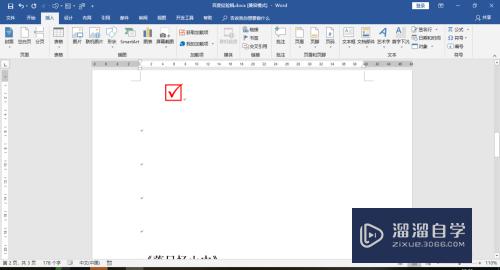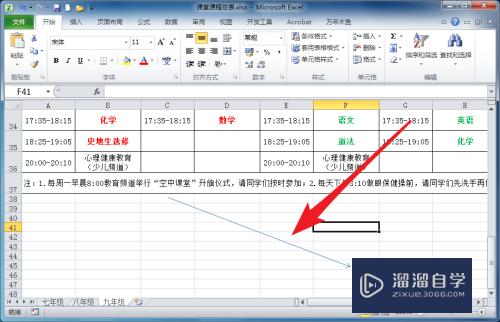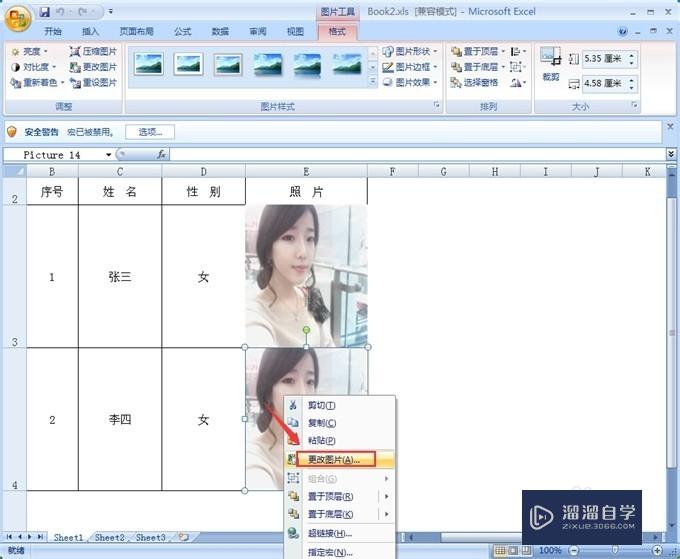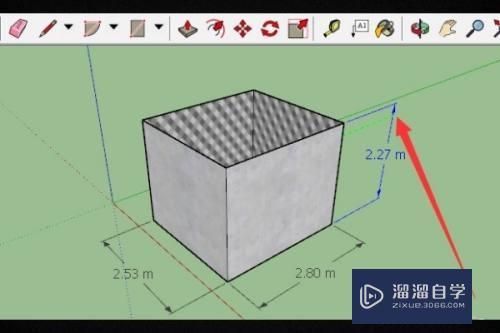CAD怎么插入超链接(cad超链接怎么用)优质
CAD是一款非常精密的软件。有时候我们绘制的图纸内容比较丰富。一张图纸放不下。所以会使用超链接。这样会更加简单。那么CAD怎么插入超链接?小渲这就操作给大家看看。
想学习更多的“CAD”教程吗?点击这里前往观看云渲染农场免费课程>>
工具/软件
硬件型号:华硕(ASUS)S500
系统版本:Windows7
所需软件:CAD编辑器
方法/步骤
第1步
如果想在CAD文档中入OLB对象。则我们要借助相关CAD编辑工具来实现。通过百度搜索载相关CAD编辑工具进行安装。
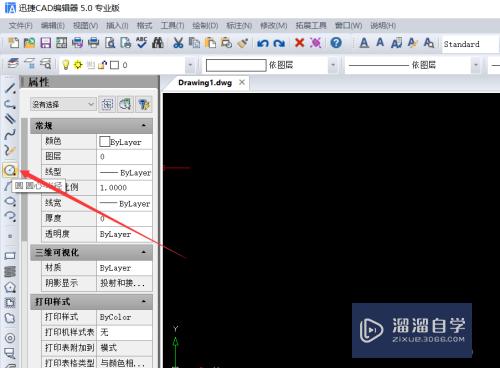
第2步
根据自己的际需要。从百度搜索果中选任意一款CAD编辑工具安装并打开。如图所示。打开相应的CAD文档后。点击“插入”菜单中的“对象”项。
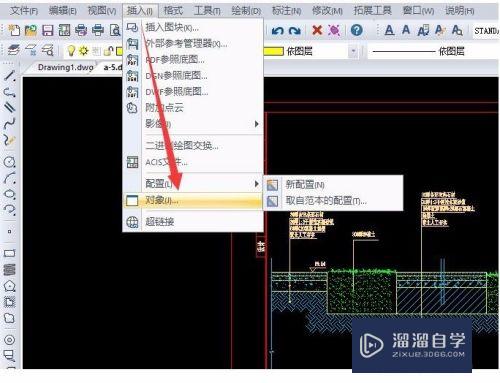
第3步
从弹出的“插入对象”窗口中。勾选“由文创建”项。点击“浏览”按钮选择本地计算机中的相关OLE对象打开。如图所示:
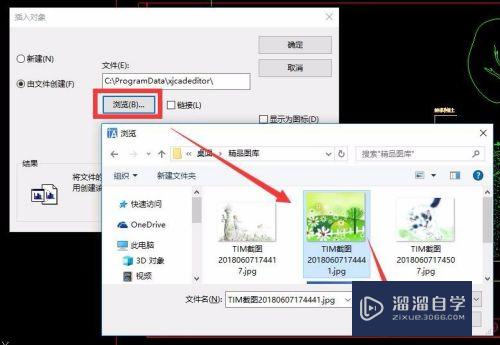
第4步
如果想在CAD文档中插入超链接。则可通过点击“插入”菜中的“超链接”菜单项。如图所示:
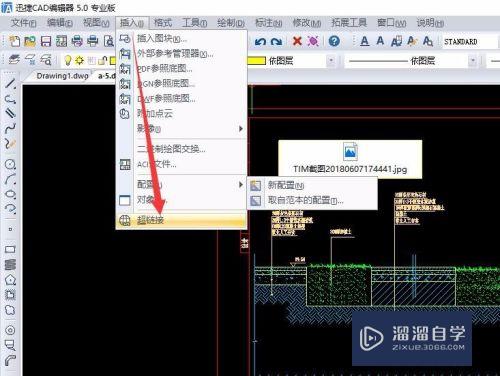
第5步
此时将弹出如图所示的窗口。根据提示利鼠标拖动选择应的图元对象。按“回车”键进行确认。
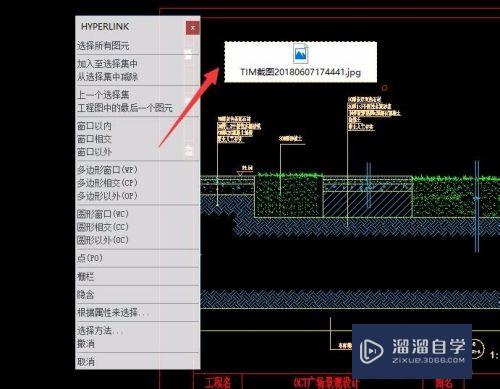
第6步
此时将弹出如图所示的“编辑超链接”窗口。在此接输入应的“链接地址”。点击’确定“按钮。
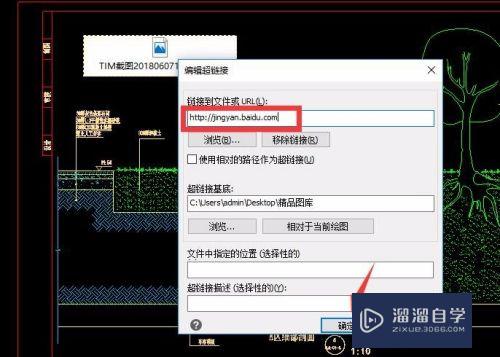
第7步
对于已添加了超链接的对象。如果想开启或打开链接。则需要选中对象的情况下。右击选择”开启超链接“菜单项即可。
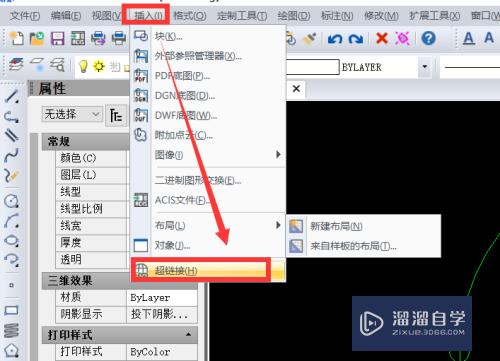
第8步
删除超链接的方法:选中对象元素。点击”插入“菜单中的”超链接“项(或者按”CTRL+K“)即可打开“超链编辑”界面。点击“移除超链接”按即可。
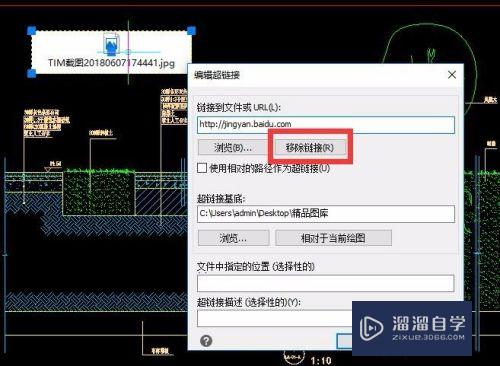
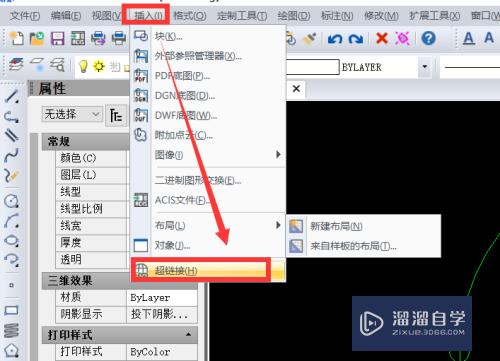
以上关于“CAD怎么插入超链接(cad超链接怎么用)”的内容小渲今天就介绍到这里。希望这篇文章能够帮助到小伙伴们解决问题。如果觉得教程不详细的话。可以在本站搜索相关的教程学习哦!
更多精选教程文章推荐
以上是由资深渲染大师 小渲 整理编辑的,如果觉得对你有帮助,可以收藏或分享给身边的人
本文地址:http://www.hszkedu.com/68196.html ,转载请注明来源:云渲染教程网
友情提示:本站内容均为网友发布,并不代表本站立场,如果本站的信息无意侵犯了您的版权,请联系我们及时处理,分享目的仅供大家学习与参考,不代表云渲染农场的立场!